Windows 10で欠落しているデフォルトの電源プランを復元する方法

このガイドでは、Windows 10でデフォルトの電源プラン(バランス、高パフォーマンス、省電力)を復元する方法を詳しく解説します。

Windows サービスが停止または無効になることはあまり一般的ではありませんが、場合によっては発生する可能性があります。ここでの最大の問題は、Windows 10 でどのプロセスが停止したか、Windows サービスを更新したかを確認する方法がないことです。
そのような場合には、それらのサービスをチェックできるプログラムが必要になります。これは、これらの問題が発生しやすいカスタム サービスに役立ちます。
Windowsサービス監査人
Windows Service Auditor は、これらのサービスを監視できる無料のプログラムです。 Windows サービス監査は、どのプロセスが Windows サービスを停止、開始、削除、または更新したかを通知します。ユーザー、時間、変更の進行状況が記録されます。
Windows サービスを停止または開始するプロセスを見つける
Windows Service Auditor は、詳細な監査を実行できる無料のポータブル アプリケーションです。また、Windows イベント ログを調べて、より多くの洞察を得ることができます。
注: Windows にはいくつかのツールが用意されていますが、一般ユーザーにとってはあまり役に立ちません。 Event Viewer や AuditPol などのツールは、詳細なビューを提供しますが、役に立ちません。これらの問題を理解し、デバッグするには専門家である必要があります。
1. 初期設定
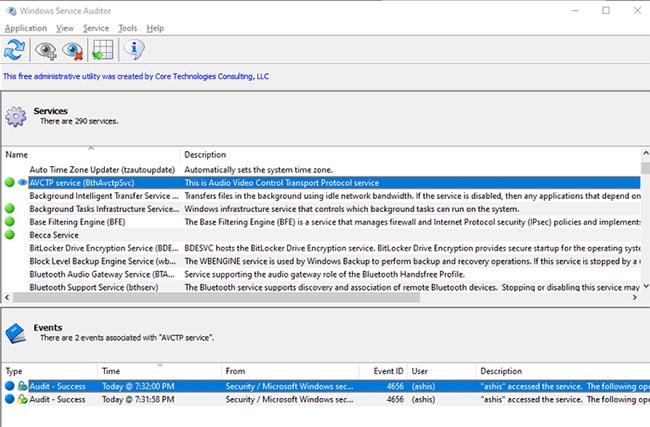
Windows サービス監査をセットアップする
Windows Service Auditor はポータブル アプリケーションなので、必ずダウンロードして、削除されない場所に配置してください。また、コンピュータの起動時にプログラムが起動するように設定してください。アプリケーションを起動すると、「Windows サービスのリスト」と「イベント ログ」という2 つのセクションが表示されます。イベント ログには、選択したサービスに接続されているすべてのイベント ログが表示されます。
2. 高度なセキュリティチェックを有効にする
Windows のデフォルト設定には、一部の高度な機能が含まれていません。詳細を取得するには、強化されたセキュリティ チェックを有効にする必要があります。 Windows Service Auditor を使用する利点は、すぐにアクティブ化できることです。
「アプリケーション」メニューをクリックし、 「ローカル監査ポリシーを有効にする」を選択します。このオプションはデフォルトで自動的に有効になりますが、無効にしたい場合は、このメニューにアクセスする必要があります。
3. サービスを監視する
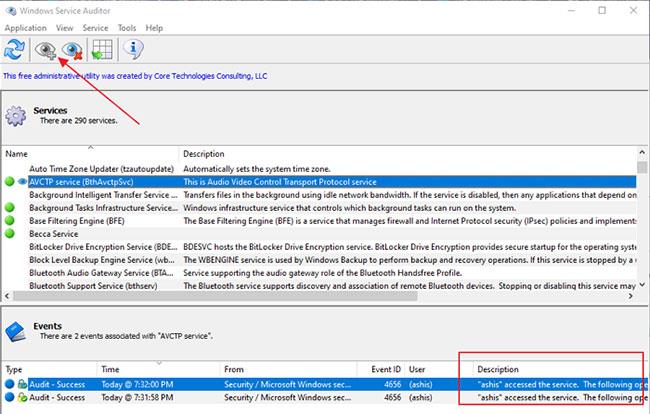
サービスを監視する
最後のステップでは、サービスを選択し、トップメニューの目のアイコンをクリックして監視を開始します。有効にすると、監視対象のサービスの横にある目のアイコンに注目してください。
それを選択すると、「イベント」セクションに詳細が表示されます。これには、プログラムまたはユーザーによって行われたすべての変更がタイムスタンプとともに含まれます。この機能を複数のサービスに対して有効にする方法はなく、すべてのサービスに対して機能するわけではなく、システムの制御下にないサービスに対してのみ機能します。
「サービス」の下にあるメニュー オプションを使用して、任意のサービスの監査を有効にすることもできます。

「サービス」の下にあるメニュー オプションを使用して、任意のサービスの監査を有効にすることもできます。
このガイドでは、Windows 10でデフォルトの電源プラン(バランス、高パフォーマンス、省電力)を復元する方法を詳しく解説します。
仮想化を有効にするには、まず BIOS に移動し、BIOS 設定内から仮想化を有効にする必要があります。仮想化を使用することで、BlueStacks 5 のパフォーマンスが大幅に向上します。
WiFi 接続に接続するときにドライバーが切断されるエラーを修正する方法を解説します。
DIR コマンドは、特定のフォルダーに含まれるすべてのファイルとサブフォルダーを一覧表示する強力なコマンド プロンプト コマンドです。 Windows での DIR コマンドの使用方法を詳しく見てみましょう。
ソフトウェアなしで Windows 10 アプリをバックアップし、データを保護する方法を説明します。
Windows のローカル グループ ポリシー エディターを使用して、通知履歴の削除やアカウントロックの設定を行う方法を説明します。
重要なリソースを簡単に監視及び管理できる<strong>IP監視</strong>ソフトウェアがあります。これらのツールは、ネットワーク、インターフェイス、アプリケーションのトラフィックをシームレスに確認、分析、管理します。
AxCrypt は、データの暗号化に特化した優れたソフトウェアであり、特にデータ セキュリティに優れています。
システムフォントのサイズを変更する方法は、Windows 10のユーザーにとって非常に便利です。
最近、Windows 10にアップデートした後、機内モードをオフにできない問題について多くのユーザーから苦情が寄せられています。この記事では、Windows 10で機内モードをオフにできない問題を解決する方法を説明します。








